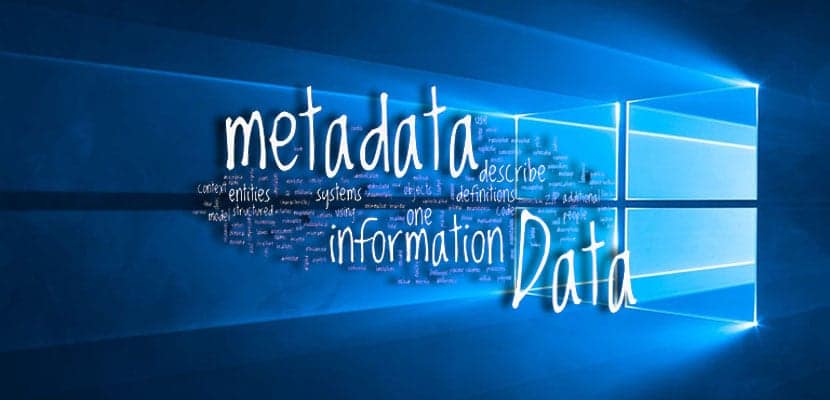
У той момент, коли ви фотографуєте телефоном, цифровою камерою або використовуєте інший тип пристрою з тієї ж причини, створений файл включає не тільки зображення, але також багато даних про пристрій, автора, день та інші цікаві деталі, які ми знаємо як метадані.
Завдяки метаданим існують програми, такі як самі фотографії, які можуть показати цю інформацію, щоб знати, коли вона була зроблена, розміри, ISO, розмір та багато іншого. У Windows 10 ми маємо можливість змінити цю інформацію або навіть повністю видалити його.
Як редагувати метадані зображення в Windows 10
в редагувати метадані у файлі зображення ми будемо робити наступне:
- Знайдіть зображення, яке є у вас на робочому столі або в папці в Windows 10 і клацніть правою кнопкою миші про це
- Тепер виберіть «Властивості«
- У властивостях зображення ми шукаємо Вкладка "Деталі"
Все зображення, яке ви бачите на цій вкладці є частиною метаданих і ви можете швидко відредагувати інформацію, натиснувши поле значення поряд із властивістю. Хоча треба сказати, що деякі дані не можуть бути змінені.

Вкладка подробиць є розділений на шість розділів:
- опис- Клацніть на Заголовок, Тема, Рейтинг, Теги та Коментарі та відредагуйте їх інформацію
- Походження: тут ви можете редагувати авторів, дату зйомки, дату придбання та авторські права
- Зображення: у цьому розділі ви не можете змінити нічого, що стосується характеристик зображення, таких як ISO, роздільна здатність тощо.
- Камери: ось деталі про те, як камеру використовували для зйомки зображення, наприклад, виробник камери, модель, точка F та багато іншого
- Удосконалена фотографія: Включає розширену інформацію для фотографів. Ви можете редагувати лише деякі поля
- Архів: тут ви можете забути змінити будь-яке поле, оскільки воно не може бути
Як очистити метадані із зображення
Метадані - це дуже корисна інформація, але для багатьох це зачіпає їх приватність або безпеки, тому важливо знати, як усунути певні властивості, що містять особисту інформацію, таку як ім’я, місцезнаходження.
Зробіть наступне, щоб видалити особисту інформацію:
- На вкладці Деталі зображення натисніть «Видаліть властивості та особисту інформацію»Знайдено в самому кінці

- Виберіть "Створіть копію з усіма видаленими властивостями "або" Видалити наступні властивості з цього файлу "та виберіть ті, які потрібно видалити
- прес Прийняти і готово